بناءً على كيفية إعدادك خصائص الاستطلاع، قد تجد قائمة بجميع المستخدمين أو نتائج الاستطلاع العامة ذات الإجابات مجهولة الهوية.
لتتبع تقدم الاستطلاع ونتائجه
- انتقل إلى الاستطلاعات.
- في علامة التبويب إدارة الاستطلاعات، من قائمة إجراءات الاستطلاع، انقر فوق الإحصاءات.
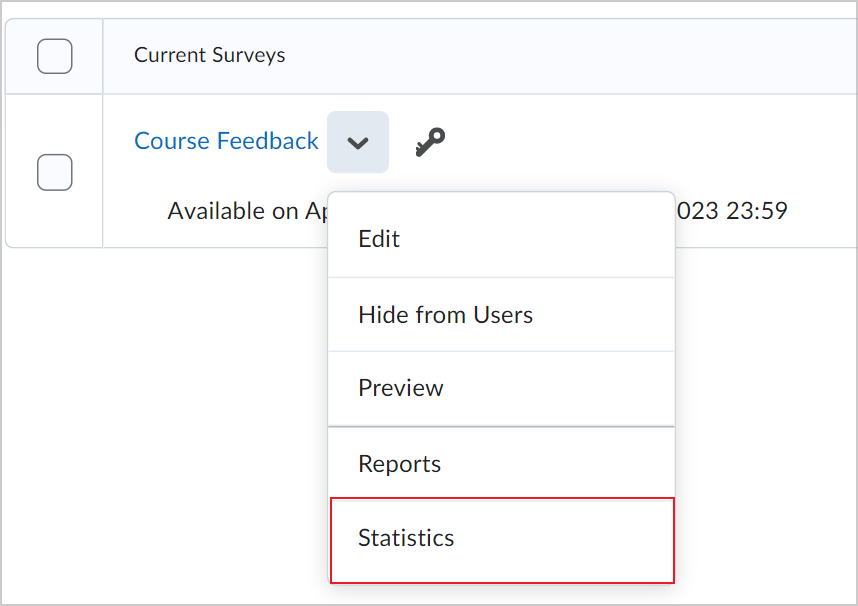
الشكل: النقر فوق خيار الإحصاءات في قائمة إجراءات الاستطلاع.
- في علامة التبويب المستخدمون، ابحث عن المستخدمين وأنواع المحاولات المدرجة لهم. يمكنك تقييد البحث في نتائج الاستطلاع حسب المحاولة في علامة التبويب المحاولات.
- للتحقق من نتائج مستخدم معين، انقر فوق محاولة فردية. للتحقق من عدد المحاولات لكل سؤال داخل الاستطلاع، انقر فوق عرض النتائج الإجمالية في أسفل الصفحة.
لقد اطلعت على إحصاءات الاستطلاع.
إعداد تقارير الاستطلاعات
تعمل تقارير الاستطلاع على جمع معلومات حول بيانات الاستطلاع. تختلف تقارير الاستطلاع عن نتائج الاستطلاع؛ إذ إنها تجمع وتقدم أنواع معلومات أكثر من تلك المتوفرة عبر النتائج. اختر نوع تقرير لعرض إحصاءات الأسئلة أو تفاصيل السؤال أو إحصاءات المستخدمين أو تفاصيل المحاولات أو محاولات المستخدم. يمكنك أيضًا تحديد تاريخ إصدار واختيار الأدوار التي تتمتع بإذن للتحقق من كل تقرير.
لإعداد تقارير الاستطلاعات
- انتقل إلى الاستطلاعات.
- في علامة التبويب إدارة الاستطلاعات، انقر فوق اسم الاستطلاع.
- في علامة التبويب إعداد التقارير، انقر فوق إضافة تقرير.
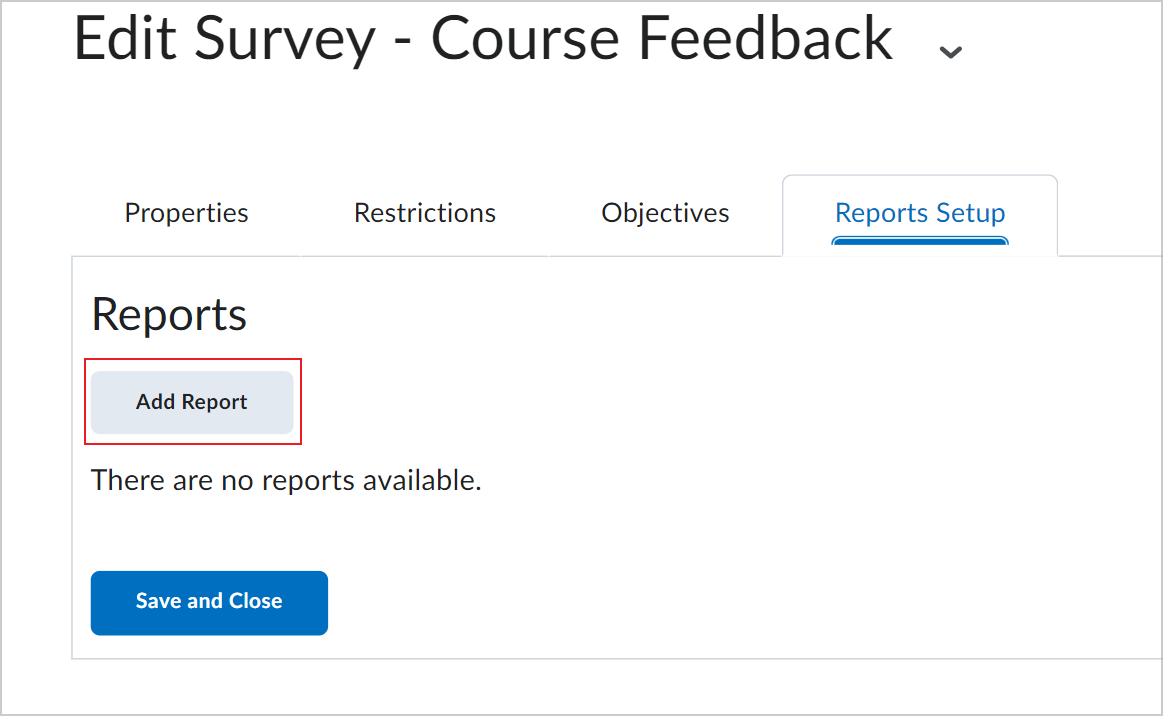
الشكل: النقر فوق خيار إضافة تقرير في صفحة إعداد التقارير.
- أدخل اسم التقرير.
- اختر نوع التقرير:
- تقرير ملخص: يمكنك عرض البيانات التجميعية لأنواع الأسئلة متعددة الخيارات والصواب/الخطأ ومقياس ليكرت وأسئلة التحديدات المتعددة والمطابقة. يمكنك أيضًا عرض إجابات نصية لأنواع الأسئلة ذات الإجابات المكتوبة والقصيرة وملء الفراغات.
- محاولات فردية: يعرض هذا التقرير كل محاولة على حدة. يمكنك اختيار إخفاء الاسم الأول للمستخدم واسم عائلته عند عرض تقرير المحاولات الفردية.
- يمكنك اختيار إصدار تقرير فورًا بعد تسليم الاستطلاع أو إدخال تاريخ ووقت بديلين.
- في مقطع إصدار التقرير إلى، حدد خانة الاختيار بجانب كل دور تريد إصدار التقرير إليه.
- انقر فوق حفظ.
لقد قمت بإنشاء تقرير استطلاع.
عرض تقرير استطلاع
يمكنك تصدير إحصاءات الاستطلاع وتقاريره إلى ملف لتحليل البيانات. يحتوي الملف على جميع المعلومات ذات الصلة من الاستطلاع بحيث يمكنك إجراء استعلام عن البيانات وفرزها وتقييمها من دون الاتصال بنظام إدارة التعلّم. يجب إعداد تقارير الاستطلاع من علامة التبويب إعداد التقارير للاستطلاع المناسب قبل أن تتمكن من التحقق من التقارير أو تصديرها.
للتحقق من تقرير استطلاع
- انتقل إلى الاستطلاعات.
- في صفحة إدارة الاستطلاعات، من قائمة الإجراءات الخاصة بالاستطلاع الذي تريد التحقق منه، انقر فوق التقارير.
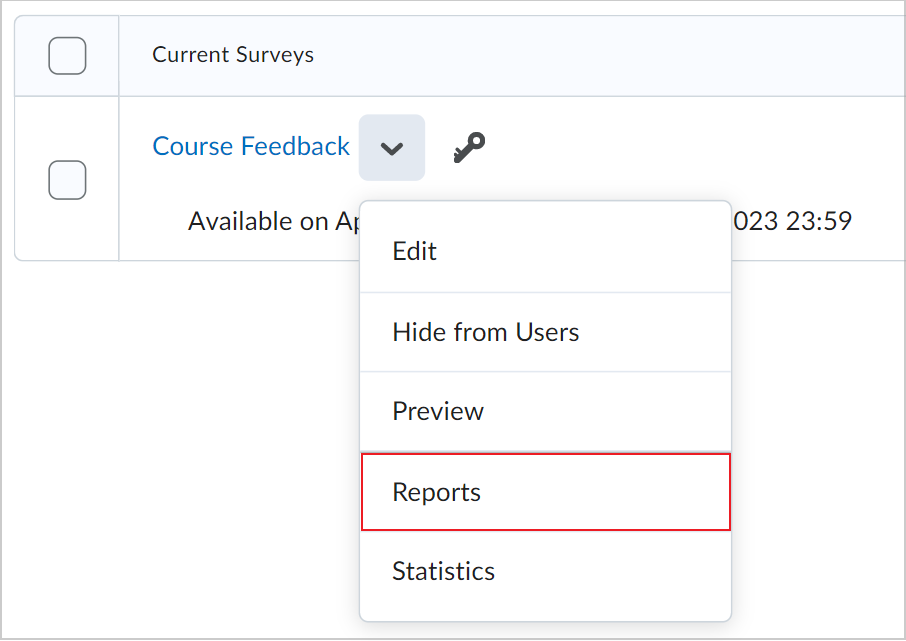
الشكل: النقر فوق خيار التقارير في قائمة الإجراءات لإظهار الاستطلاع.
- انقر فوق اسم التقرير.
- إذا أردت تقييد تقريرك بإطار زمني محدد، فحدد خانتي الاختيار من وإلى وأدخل تقييدات التاريخ.
- انقر فوق إنشاء HTML لعرض التقرير في المستعرض لديك، أو انقر فوق إنشاء CSV أو إنشاء Excel، لحفظ التقرير على الكمبيوتر الخاص بك.
لقد اطلعت على تقرير استطلاع.
تعيين المشاركة مجهولة الهوية في الاستطلاع
إذا كان الاستطلاع مجهولاً، يتم إخفاء بيانات المستخدم في نتائج الاستطلاع. تتوفر إجابات أسئلة الاستطلاع لكل المستخدمين، لكن النظام لا يورد في تقريره أي من الأشخاص أدلى بأي إجابة.
في أثناء إجراء المتعلّمين استطلاعًا مجهولاً، يظهر تنبيه في أعلى الاستطلاع يشير إلى أن الاستطلاع مجهول، وأن معلومات المستخدم الخاصة بهم غير مرتبطة بإجاباتهم.

|
ملاحظة: لا يمكنك إقران أنشطة استطلاع مجهولة بأهداف تعلّم.
|
لضمان المشاركة مجهولة الهوية في الاستطلاع
- انتقل إلى الاستطلاعات.
- في صفحة إدارة الاستطلاعات، انقر فوق اسم الاستطلاع.
- في منطقة عام، حدد خانة الاختيار جعل النتائج مجهولة.
تعيين العرض الفوري لنص التعليقات
يمكنك إزالة الخيار إرسال من الاستطلاع غير القابل للتحرير. تتم إتاحة أي ملاحظات يتم إدخالها لأي سؤال فورًا أمام أي مستخدم يأخذ الاستطلاع.
لتعيين العرض الفوري لنص التعليقات
- انتقل إلى الاستطلاعات.
- في صفحة إدارة الاستطلاعات، انقر فوق اسم الاستطلاع.
- في منطقة عام، حدد خانة الاختيار تقديم تعليقات فورية.
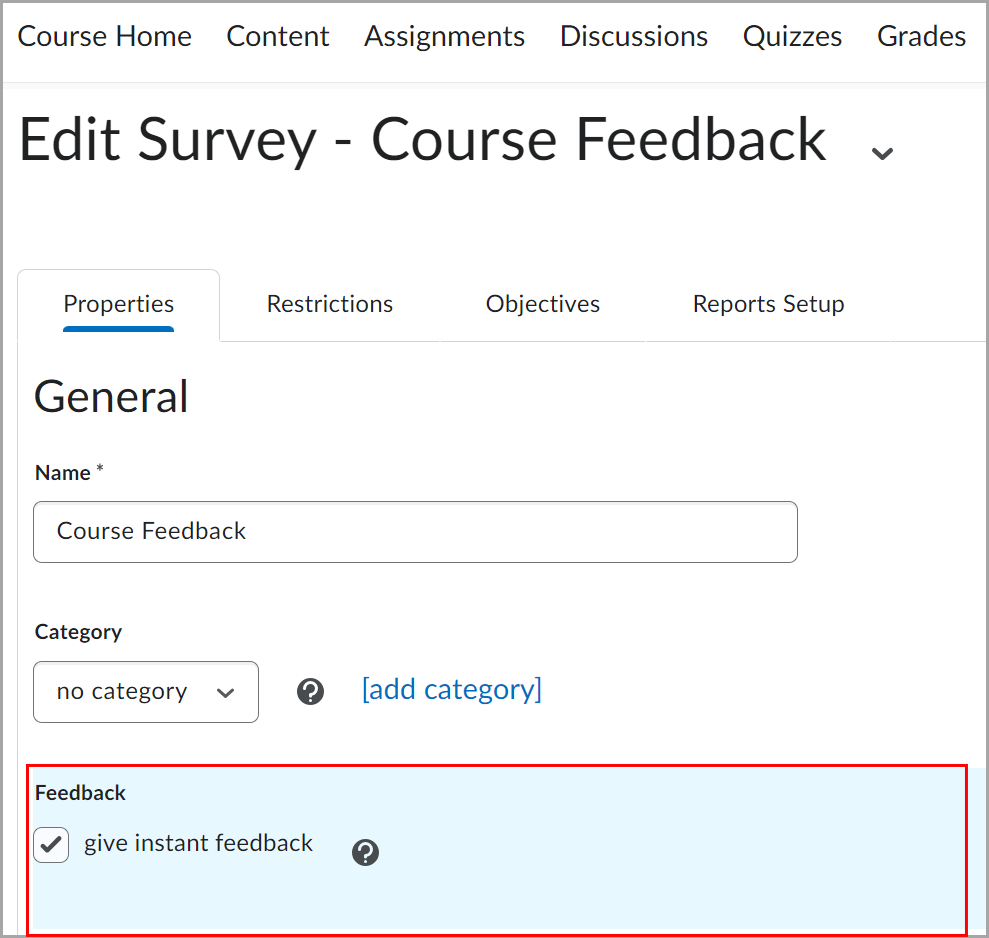
الشكل: تحديد تقديم تعليقات فورية.
مشاركة نتائج الاستطلاع مع المشاركين
يمكنك مشاركة نتائج الاستطلاع مع المتعلّمين. للقيام بذلك، تحتاج إلى إجراء تغيير في علامة التبويب إعداد التقارير في الاستطلاع، وتزويد المتعلّمين بتوجيهات للوصول إلى نتائج الاستطلاع بعد الانتهاء منه أو تحديثه.
للمشاركة في النتائج
- انتقل إلى الاستطلاعات.
- في علامة التبويب إدارة الاستطلاعات، انقر فوق اسم الاستطلاع.
- في علامة التبويب إعداد التقارير في الاستطلاع، انقر فوق إضافة تقرير.
- قم بتعبئة الحقول كما هو موضح في المقطع إعداد تقارير الاستطلاعات أعلاه:
- في حقل الإصدار، حدد فوري.
- في قائمة إصدار التقرير إلى، حدد الأدوار لإصدار التقرير إليها.